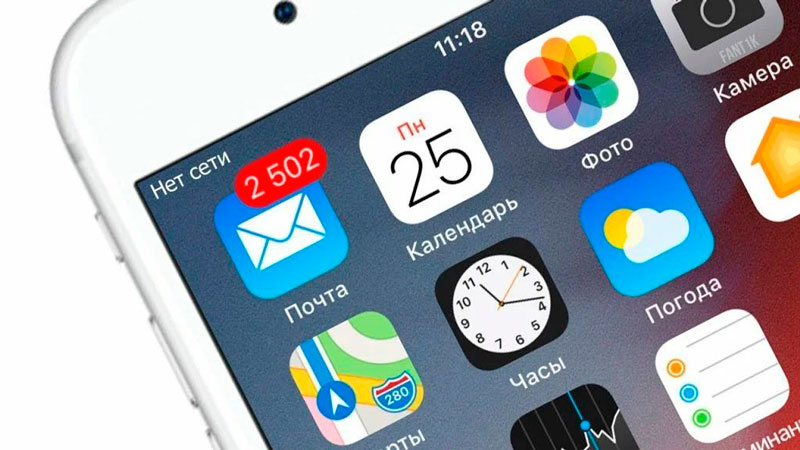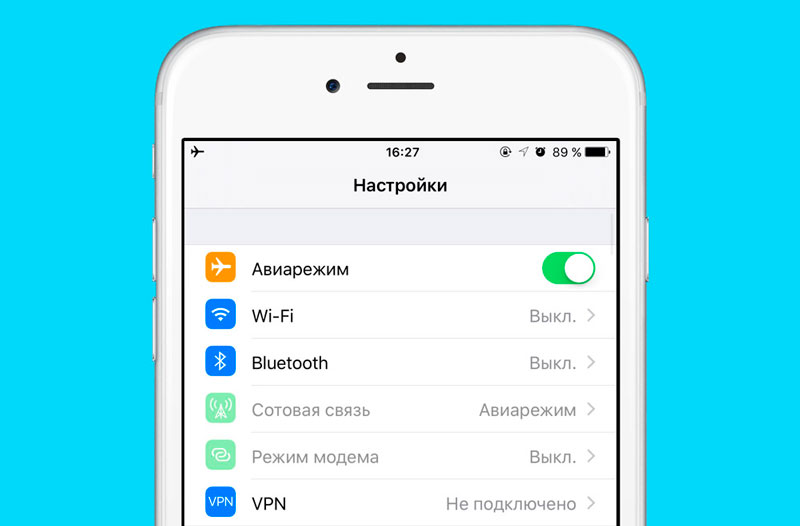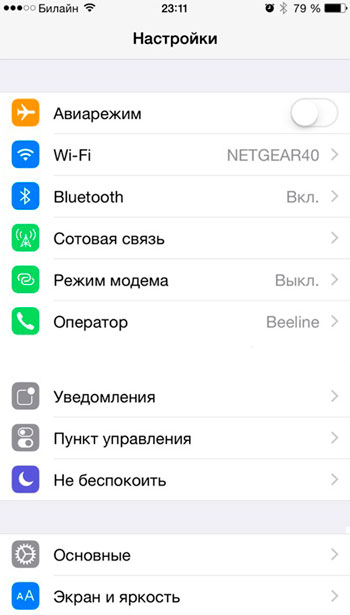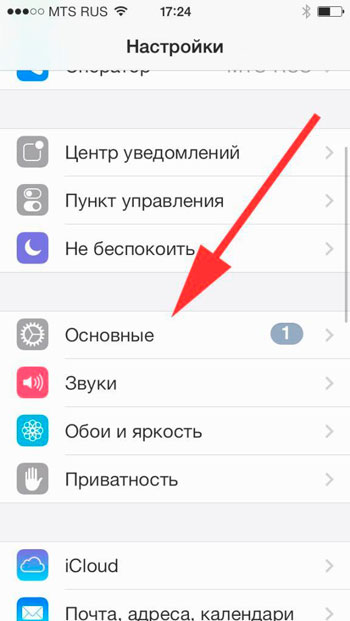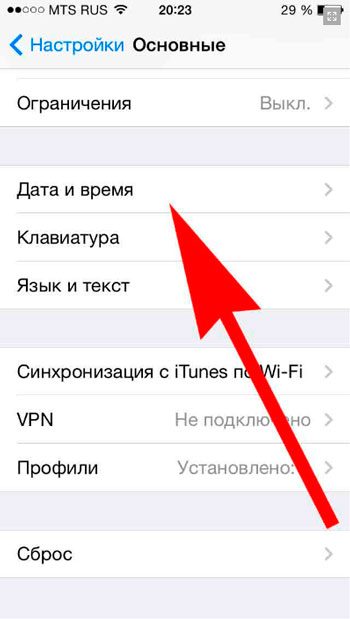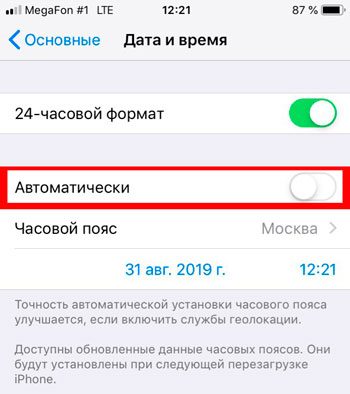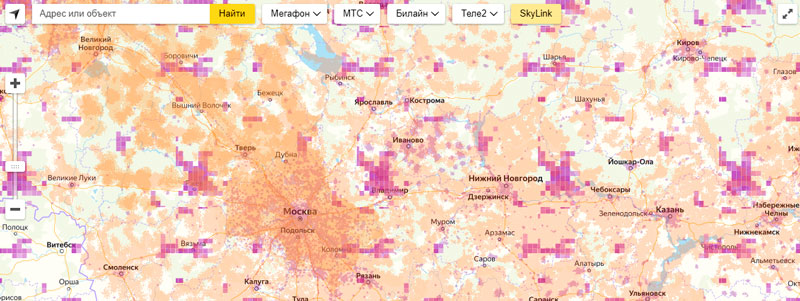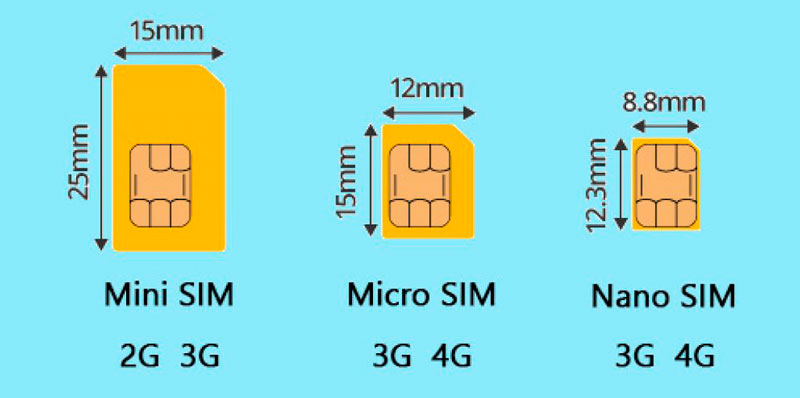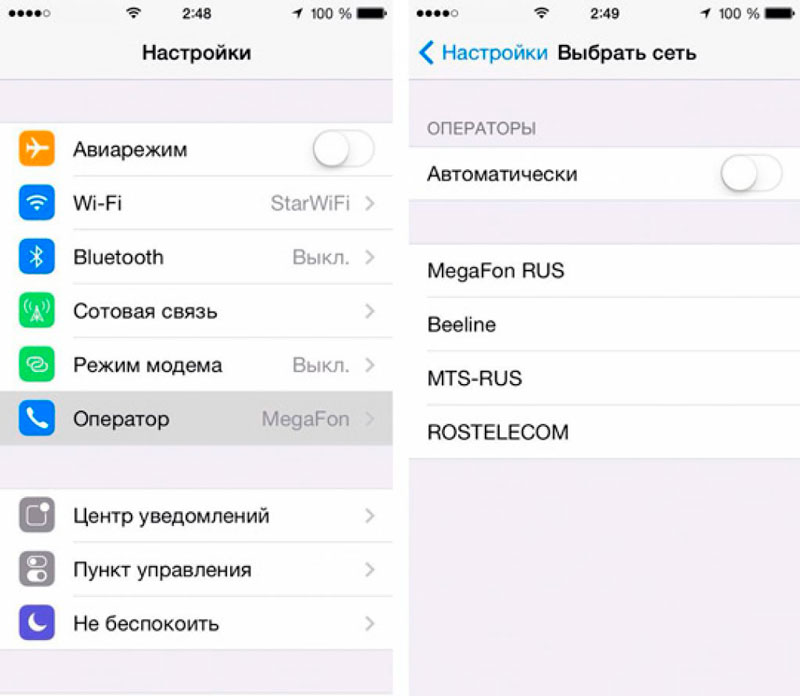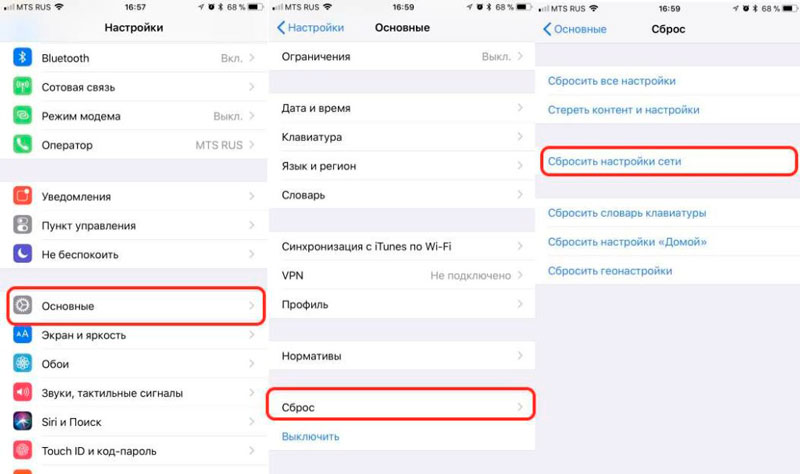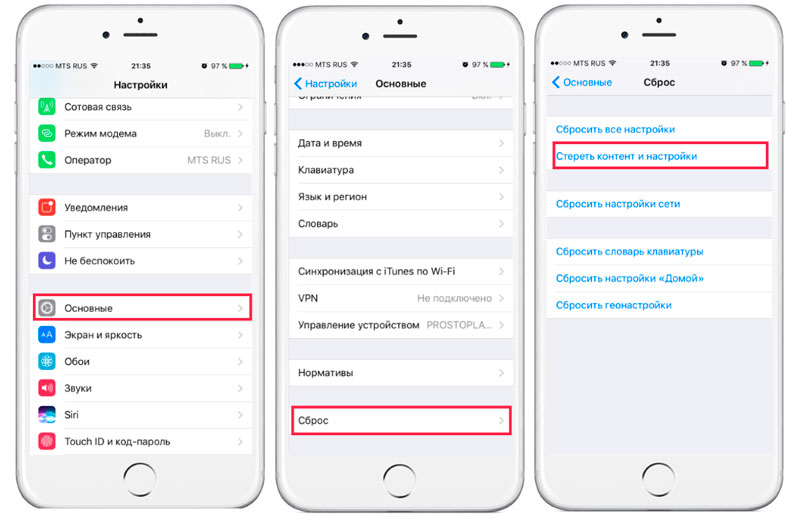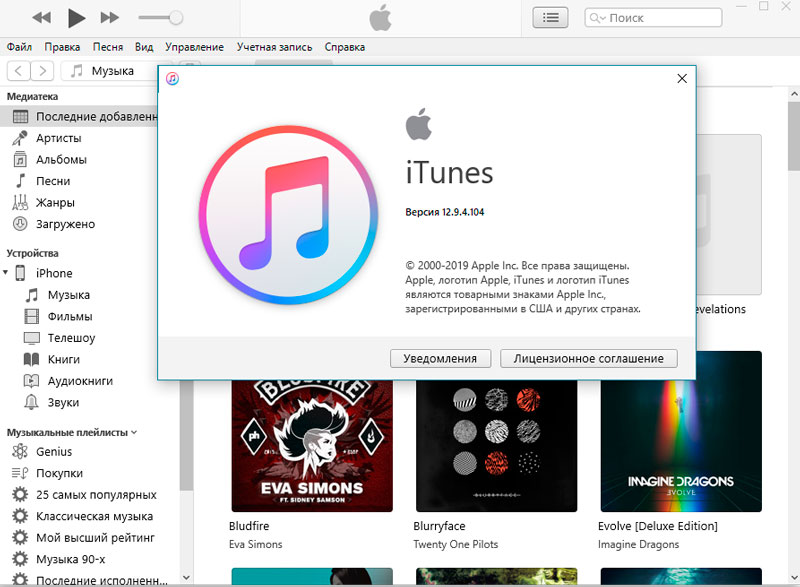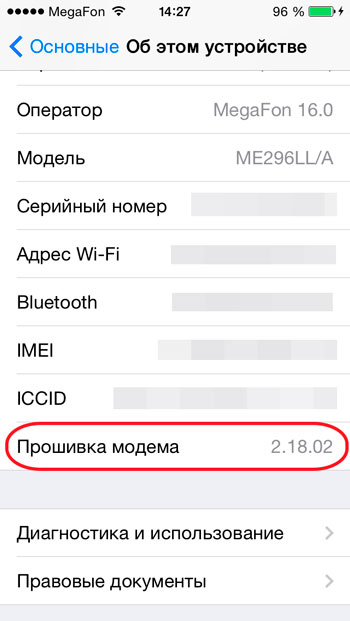Всем привет! Буквально вчера я написал инструкцию, в которой поделился советами и рассказал о том, что делать, если на iPhone периодически пропадает сеть. Казалось бы, ну написал и написал… Однако, сразу после нажатия кнопки «Опубликовать» я подумал — блин, ведь проблемы с сетью не ограничиваются её периодическим исчезновением. Может возникнуть ситуация, когда на iPhone вообще будет отсутствовать сигнал сотовой сети.
Было бы неплохо рассмотреть и эту тему!
Тем более, что у автора этих строк есть замечательный личный опыт — в своё время я «победил» надпись «Нет сети» на iPhone одним очень простым способом. Каким? Сейчас всё быстренько расскажу. Раз, два, три… Поехали!
Стоп. Нужно понимать, что:
- Личный опыт — это, конечно, здорово.
- Случаи бывают разные — мне помогло одно, а вам может помочь совершенно другое.
Именно поэтому, давайте не зацикливаться на одном варианте и разберём все возможные способы борьбы с «Нет сети» на iPhone. Вот теперь точно поехали! И начнём…
iPhone не видит сеть — настройки и сбои iOS
В который раз хочется отметить — складывается ощущение, что:
Чем дальше в лес, тем толще партизаны © Народное творчество.
Нет, ну действительно — зачастую, выход «свежей» версии iOS не только исправляет различные ошибки программного обеспечения (как это и должно быть), но и приносит много других (как этого быть вроде бы не должно). Плюс, появляются новые функции, опции, какие-то обновления настроек, всё постоянно меняется…
В общем, сообщение «Нет сети» на iPhone запросто может быть связано с этими самыми ошибками и различными настройками iOS. Что же делать?
- Включить и выключить «Авиарежим». Если отсутствие сигнала сотовой сети вызвано кратковременным сбоем, то после подобной процедуры iPhone обязательно придёт в «норму».
- Выполнить жесткую перезагрузку. В очередной раз отмечу, что именно это действие помогает быстро и качественно исправить большинство «сбоев» iOS — всего пара минут (подробная инструкция о том, как сделать жесткую перезагрузку любой модели iPhone) и, есть вероятность, что iPhone наконец-то сможет отыскать сеть.
- Изменить параметры выбора сети (Настройки — Сотовая связь — Выбор сети). Иногда требуется указать сеть вручную (или наоборот — выбрать автоматический поиск), чтобы iPhone успешно «зацепился» за сигнал сотовой сети.
- Сбросить настройки сети (Настройки — Основные — Сброс). После «сброса» данные на вашем iPhone не пострадают (исключение — пароли от Wi-Fi придётся вводить заново), а вот сетевые настройки смартфона сделают «перезагрузку» и, скорее всего, наконец-то смогут «встать на место».
- Обновить настройки оператора. У меня есть подробная статья (с картинками!) на эту тему — крайне рекомендую к прочтению и выполнению тех действий, которые в ней указаны.
Пожалуй, вот и все манипуляции, которые можно проделать с iPhone, чтобы «программно» исправить отсутствие сети на вашем смартфоне.
Хотя… нет. Не все. Есть же ещё:
Крайняя мера борьбы со всевозможными сбоями — восстановление прошивки через iTunes.
Но «крайняя» она на то и «крайняя», чтобы выполнить её только в самом последнем случае. В общем, лучше не торопиться (но всё-таки иметь этот вариант в качестве запасного) и, если предыдущие варианты не помогли, попробовать поискать причину «Нет сети» на iPhone в совершенно другом месте…
На iPhone нет сети — проблема в SIM-карте
Самая распространённая причина того, что iPhone не видит сеть — неполадки с SIM-картой. И тут, по всей видимости, пришла пора рассказать о своём личном опыте:
- Практически год назад я разбил свой iPhone (коротенькая зарисовка из жизни или как не надо носить смартфон).
- Спустя пару недель на нём просто пропала сеть.
- Автор этих строк уже подумал о самом плохом — в результате падения повредились какие-то «внутренности» и «железки».
- Однако, на всякий случай, я: достал SIM-карту из iPhone, внимательно на неё посмотрел, аккуратно протёр контактную площадку и контакты (не надо использовать жидкость, достаточно сухой тряпки), вставил SIM-карту в телефон и всё — сеть нашлась.
Фантастика? С одной стороны — да. А с другой…
Учитывая возраст этой самой SIM-карты и её приключения (как минимум пару раз она купалась + одной морозной ночью несколько часов «охлаждалась» в глубоком сугробе).
Ничего странного в этом нет!
Впрочем, если обычная «протирка контактов» вам не поможет (а такое вполне может быть — повторюсь, случаи бывают разные), то возможно SIM-карта сломалась окончательно — её нужно заменить:
- Что приятно — процедура простая и не займёт много времени.
- Что не очень приятно (зато полезно!) — придётся пройтись до ближайшего салона сотовой связи.
SIM-карта была заменена и сеть появилась? Отлично! Ничего (даже крайняя мера — восстановление прошивки через iTunes) не сработало и iPhone всё-равно показывает «Нет сети»? Есть подозрение, что «виновником торжества» является…
iPhone не ловит сеть — «железные» поломки
Возможно (подчёркиваю — возможно) iPhone не ловит сеть из-за проблем с внутренностями устройства.
Важный момент! Если ваше устройство ещё на гарантии, то не стоит забивать себе голову и читать всё, что написано ниже (ну, только если ради собственного развития) — обратитесь в официальный сервисный центр Apple. Там выполнят все необходимые процедуры и вернут ваш iPhone к жизни (в 99% случаях выдадут новое устройство).
Решили всё-таки продолжить чтение? ОК!
Итак, в проблемах с «Нет сети» могут быть виноваты «железки». Какие? Как правило, это:
- GSM-антенна + шлейф.
- Модем.
И если первый вариант никак себя не проявляет (кроме надписи «Нет сети») и неполадка обнаруживается только после осмотра и последующей замены данной детали, то проблемы с модемом зачастую подтверждает одна простая штука — отсутствие информации в строке «прошивка модема» в настройках устройства:
- Открываем «Настройки — Основные — Об этом устройстве».
- Смотрим на строчку «Прошивка модема».
В ней нет никаких данных? У меня для вас плохие новости.
У iPhone имеются какие-то неполадки с модемом — именно поэтому и появляется надпись «Нет сети».
Как называется эта ситуация? Если по-простому — отвал модема.
Чем чревато? iPhone никак не «чувствует» SIM-карту и, соответственно, пишет «Нет сети».
Почему это происходит? Плохая сборка у «кустарно восстановленных» iPhone, брак, падения, попадание влаги, иные повреждения в результате чрезмерного нагрева или охлаждения устройства.
Что делать? Обратиться в сервисный центр.
Только так? Да, потому что «на дому» и без специального оборудования такие проблемы не решаются.
А может… к сожалению, нет, не может.
Грустно? Немного да.
Почему «немного»? Потому что:
- Поломка GSM-антенны и «отвал модема» — это не приговор. У грамотного специалиста исправление данных недостатков не займёт много времени (да и стоимость будет в «пределах нормы»).
- Это не такое уж и частое явление — а значит, возможно, это явно не ваш случай. И «Нет сети» удастся исправить другими способами, которые были описаны чуть выше. Да будет так!
Ну и напоследок, по уже сложившейся традиции: пишите в комментарии ваши вопросы (чем смогу — помогу), делитесь личным опытом (что сработало, а что — нет), расскажите свою историю (это может быть полезно другими людям) и… в общем, добро пожаловать!
P.S. Ставьте «лайки», жмите на кнопки социальных сетей, вступайте куда вам хочется, подписывайтесь на мой TikTok, по пятницам жду вас в ClubHouse, не забывайте про Google+ и побольше гуляйте. Всем спасибо, всех обнял!:)
Вопрос, почему на Айфоне нет сети, волнует многих владельцев Apple-гаджетов. К сожалению, такая проблема встречается нередко, независимо от версии iPhone и iPad.

Почему нет сети
Известны некоторые причины появления такой ошибки:
- телефон ввезен в страну неофициально и залочен под определенного оператора;
- программный сбой;
- перебои в работе мобильного оператора;
- аппаратная проблема: повреждение антенны, радиомодуля.
“Нет сети” или “Поиск”
Для начала рекомендуется проверить есть ли сигнал. Предварительно предлагается активировать опцию автоматического поиска сети в разделе “Настройки”.
Решить проблему самостоятельно
Когда Айфон не ловит сеть, помощь сервисного центра требуется не всегда. Пользователь имеет возможность справиться с проблемой собственными силами. Существует несколько способов выхода из сложной ситуации.
Проверить авиарежим
После манипуляций с аппаратной частью нередко Айфон пишет – нет сети, что делать? Простая причина – устройство не видит доступные подключения. Активация “Авиарежима” на 30 секунд произведет перезагрузку сети, после которой телефон заново выполнит поиск сигнала.

Проверить время и дату
Некорректная установка параметров часового пояса, текущей даты может стать причиной безрезультатного поиска сети. Чтобы устранить неисправность нужно:
- Зайти в меню “Настройки”.
- В разделе “Основные” выбрать “Дата и время”.
- Активировать опцию “Автоматически”.

После установки параметров необходимо перезагрузить Айфон.
Проверить зону покрытия
Ситуация, когда пропала сеть на Айфоне, часто имеет простую причину – девайс находится в зоне, которую не покрывает оператор. Можно создать Wi-Fi с помощью другого гаджета, который подключен к мобильному интернету и раздаст беспроводную сеть.
Проверить SIM-карту
Одна из возможных проблем – Айфон не видит сим-карту. Это нередко случается, когда карта деформирована при обрезке, попадании влаги, механическом воздействии.
Извлечь и вернуть SIM-карту
Как поменять симку на Айфоне:
- Вытащить сим-карту с помощью ключика, идущего в комплекте с устройством.
- Убедиться в ее исправности и поставить на место.

Если сим-карта не имеет видимых повреждений, следует искать другую причину.
Не поддерживает оператора
Нередко случается, что Айфон не видит сеть, если он залочен на конкретного оператора. Сим-карты остальных дилеров не поддерживаются, а пользователю придется обратиться в сервис для разблокировки устройства.
Проверить обновления настроек оператора
Чтобы поиск оператора происходил самостоятельно, предлагается в “Настройках” найти пункт “Оператор” и включить режим “Автоматически”. Рекомендуется регулярно обновлять систему. Появляющиеся обновления можно просматривать в разделе “Настройки” – раздел “Основные” – пункт “Об этом устройстве”.
Обращение к оператору связи
Если Айфон не находит сеть, есть смысл обратиться к сотовому оператору, чтобы получить информацию о состоянии баланса, технических работах со связью в данном регионе.
Проблемы с программной частью
Программные ошибки исправляются разработчиками по мере выявления и учитываются в следующих версиях ОС. Поэтому обновление системы до последней версии рекомендуется в первую очередь.
Перезапустить iPhone
Чтобы перезапустить устройство на базе операционной системы iOS, достаточно просто выключить его и включить. В результате сбросятся сетевые настройки, что поможет Айфону найти точку доступа.

Сбросить настройки сети
Операция помогает во многих случаях, когда телефон сообщает об отсутствии сети. Для этого требуется:
- Зайти в “Настройки”.
- Найти категорию “Общие”.
- Нажать “Сброс”.
- Выбрать опцию “Сбросить настройки сети”.

Установить заводские настройки
Установка заводских настроек поможет устранить системные неполадки, избавиться от опасного контента. Однако все игры, кино, музыку и другие приложения на телефоне придется устанавливать заново.
Обновление прошивки
Обновление прошивок благоприятно сказывается на работе Apple-устройства. Пользователь легко справится с такой задачей с помощью iTunes. После того, как Айфон подключится к ПК, во вкладке “Обзор” в iTunes отображаются базовые характеристики устройства: модель, номер телефона, версия прошивки и другие. Следует выбрать опцию “Обновить”.
Проблемы с аппаратной частью
Иногда нет сети на Айфоне из-за повреждений аппаратной части: антенны, материнской платы и других важных узлов устройства. В таком случае пользователю придется обращаться в центры по ремонту гаджетов.
Проблемы с антенной
Чаще других при повреждении, сырости страдает антенна, отвечающая за прием сигнала сотовой связи. В результате механического воздействия она окисляется и выходит из строя.
Замена антенны
Заменить антенну при повреждении, окислении или производственном браке помогут работники сервисного центра.
Нет связи на морозе
Случается, что в сильный мороз iphone не звонит. Чтобы сохранить функциональность гаджета при отрицательной температуре рекомендуется отключить 3G и GPS, которые препятствуют соединению.
Материнская плата
Айфон не ловит сеть, если повреждена область модема на материнской плате, при этом в настройках исчезнет прошивка модема. Как проверить состояние модема:
- Зайти в “Настройки”.
- Выбрать категорию “Основные”.
- В пункте “Об устройстве” найти пункт “Прошивка модема”.
Отсутствие информации в поле о прошивке свидетельствует о неисправности модема и необходимости обратиться в сервис.
Адреса сервисных центров в Москве:
- Apple-services: ул. Земляной Вал, 65, Москва, Россия, +7 (495) 229-12-91, apple-services.ru.
- Apple Service Center: ул. Золоторожский Вал, 38, Москва, Россия, +7 (495) 796-62-52, apple-service-center.com.
- IPhone-Doctor.ru: Павелецкая площадь, 1, Москва, Россия, Павелецкая, +7 (985) 410-11-65, iphone-doctor.ru.
- Brobrolab: Дербеневская ул., 1, Москва, Россия, Павелецкая, +7 (499) 110-17-85, brobrolab.ru.
- Сервисный центр: Никольская ул., 4/5, Москва, Россия, Площадь Революции, +7 (495) 120-33-73 planetiphone.ru/service.

Нет сети на Айфоне
Мы пользуемся своим IPhone и всеми любезно предоставленными функциями компании Apple. Когда устройство новое, и все работает, получаем только удовольствие.
К сожалению, не всегда все так радужно. Одной из самых распространенных неполадок является отсутствие «сети».
Произойти это может в любой момент, чаще всего в самый не подходящий. Как правило, совершенно не ясно, в чем кроется причина. После прочтения нашей статьи вы будете точно знать, в чем причина неисправности именно у вас, и как ее быстро устранить с минимальным вложением денег.
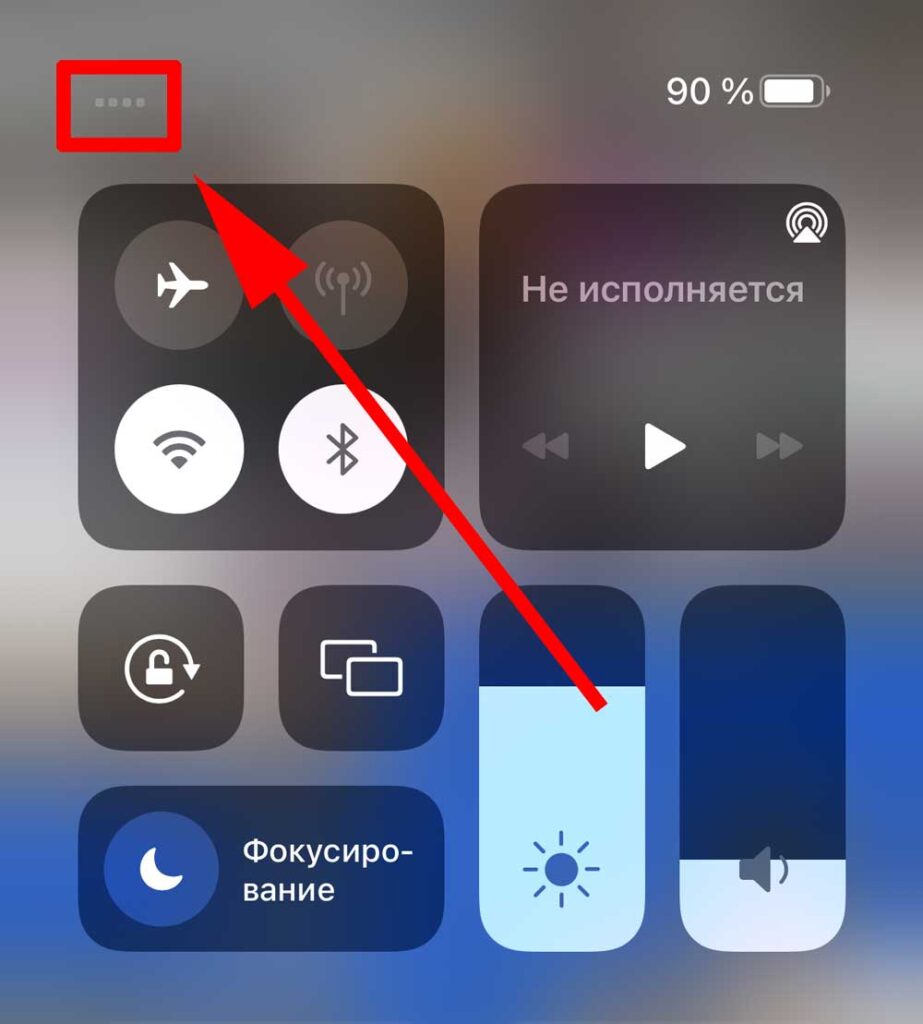
Основные причины поломки “Нет сети”:
1. Неисправна Сим-карта
2. Сломан модем
3. «Залоченный» IPhone
4. Программная ошибка
5. Попадание жидкости
6. Подделка
– Неисправна Сим-карта.
Самый очевидный вид поломки — это сим-карта. Некоторые пользователи довольно часто извлекают сим-карту, затем вставляют ее в другой телефон, в процессе использования гаджета таких действий бывает много. В результате, стираются контакты на сим-карте, после чего Айфон «не видит» сеть. В таком случае можно просто ее заменить, либо вставить любую другую имеющуюся у вас карту для проверки.
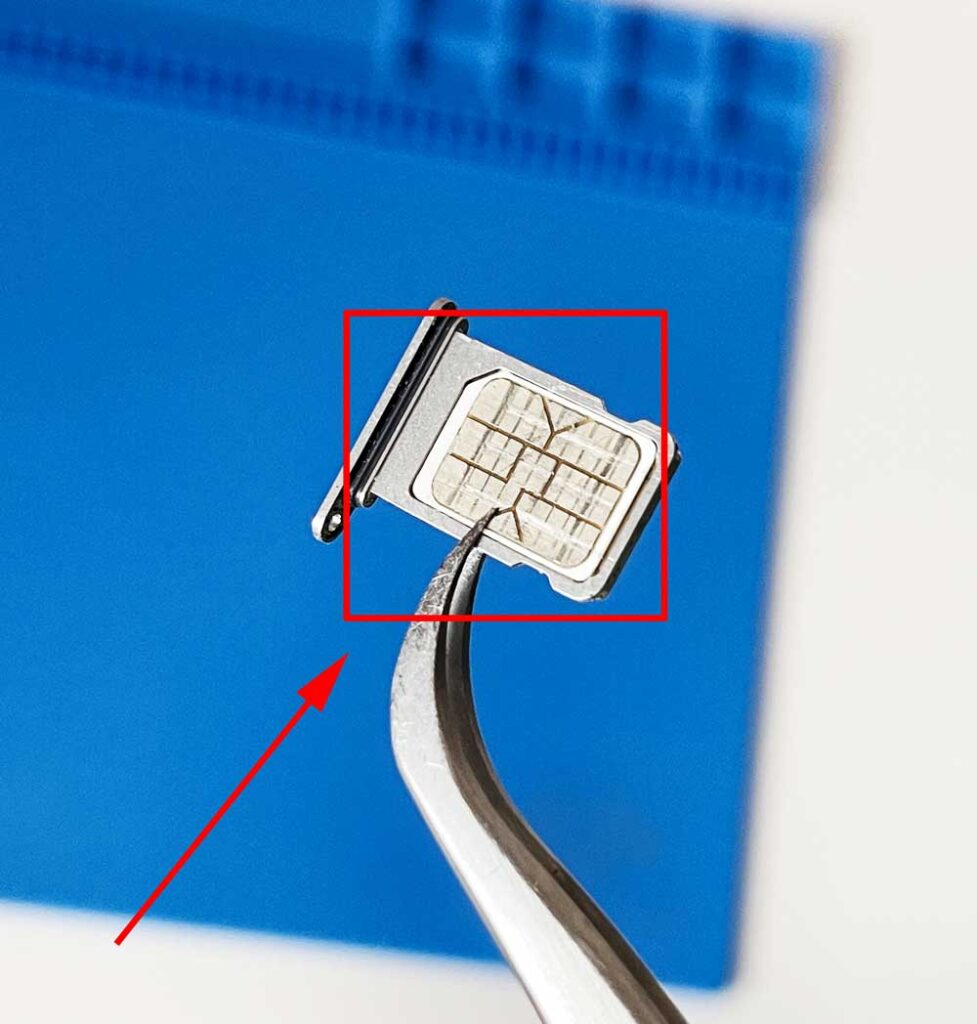
– Сломан модем
Модем — это микросхема, отвечающая за работу сети с сотовым оператором, мобильной сети интернет, wi-fi. Находится микросхема на материнской плате телефона.
Чаще всего, сеть пропадает после падения Айфона. Дело вот в чем, после механического повреждения телефона на плате отрываются контакты, которые соединяют плату
с модемом. Контактов около 50 штук.
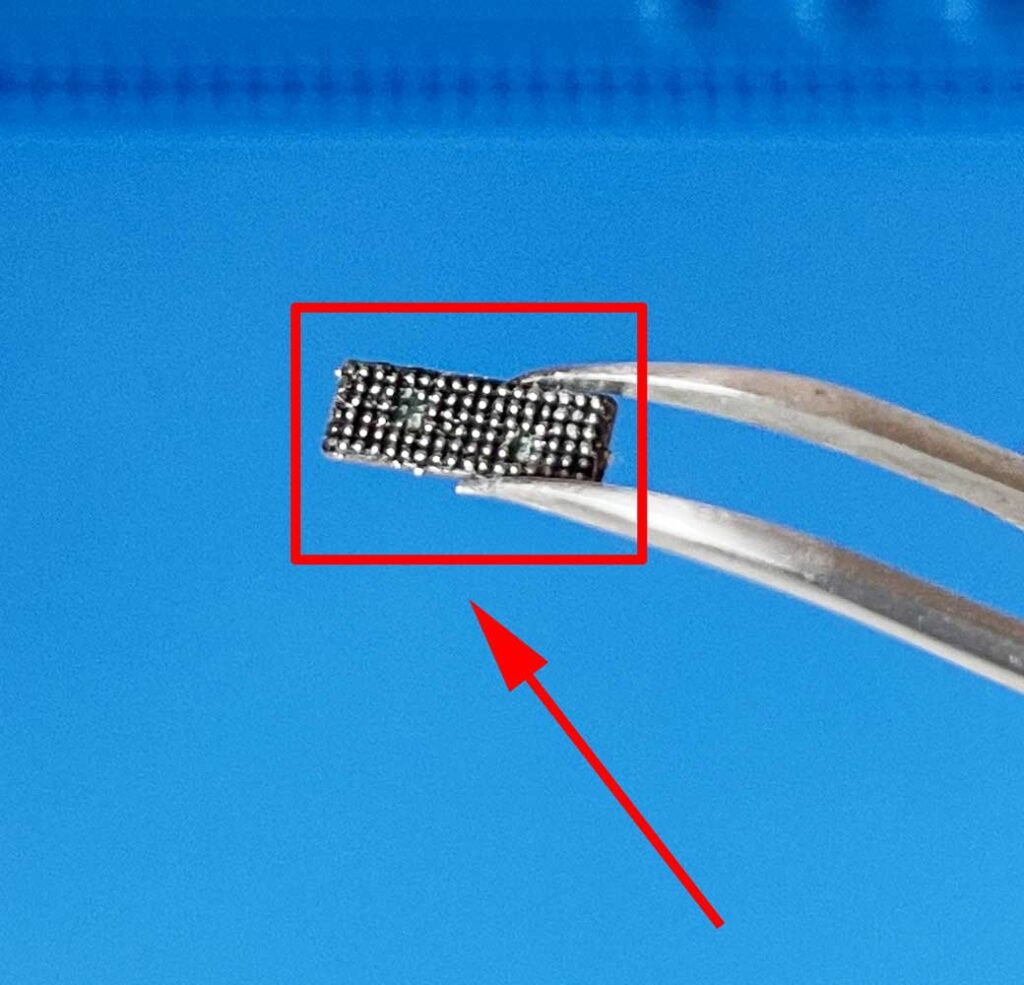
– “Залоченный” IPhone.
На сегодня это самая неприятная ситуация. Что значит «залоченный«? Айфон не Ростест, чаще всего «Американец», который технически настроен под западных операторов.
Для того, чтобы IPhone работал с Российскими операторами, его несут мастеру, который подпаивает к плате микросхему под конкретного оператора. Сеть перестает
ловить после сброса настроек на заводские установки. То есть, тот оператор, который был прописан с помощью микросхемы в айфон, просто сбрасывается, и у вас
в результате остается «кирпич». Избежать такой ситуации, например, при покупке, можно, выполнив сброс на заводские настройки и установив свою сим-карту.

– Программная ошибка
Нередко случается так, что длительное откладывание обновления влечет за собой сбой важных функций, которые позволяют корректно работать с сотовым
оператором. В некоторых случаях, действительно, важно обновлять свой Айфон до последней версии.
– Попадание жидкости
В действительности, вода является главным врагом любого электрического устройства, в том числе, айфона. На многих сайтах заявлено, что он водонепроницаемый, да
что там говорить, каждый из нас видел рекламный ролик, где айфон падает в воду и смело проходит это испытание. На самом деле, влагозащита IPhone
надежно защищает только на новом устройстве.
С течением времени проклейка, соединяющая экран и корпус, рассыхается, затем вода с легкостью попадает внутрь. Самое опасное в этом то, что мы до сих пор думаем, наш телефон влагозащищен. Жидкость внутри Айфона замыкает все контакты и микросхемы, которые попадутся на ее пути, в том числе модем. Микросхема попросту сгорает. Как результат, Айфон не «видит» сеть и вай фай.

– Подделка
Тут мы поговорим о Китайских подделках, еще такие телефоны часто называют «восстановленный». Эти устройства собирают китайские умельцы, из самых недорогих комплектующих. Оригинальной деталью является только материнская плата, но даже на нее могут припаять китайский модем.
Именно это служит причиной столь недолгой работы телефона. Любая из неоригинальных запчастей может выйти из строя, когда, никто не знает, даже сами китайцы.

Нет сети на айфоне. Что делать?
1. Сделайте сброс на заводские настройки, заранее создав резервную копию. Таким образом исключается вариант с программным сбоем.
2. Обновите операционную систему вашего IPhone.
3. Замените сим-карту, проверьте свою, нет ли на ней потёртостей контактов. Также осмотрите сим-карту на предмет загрязнения. Можно взять
сухую ткань и тщательно ее протереть, смачивать не нужно.
4. Проверьте ваш Айфон на оригинальность. У нас есть отличная статья на эту тему. Если у вас подделка, необходимо обратиться к специалистам по ремонту.
5. Попадание воды в телефон говорит о срочной необходимости нести его к мастеру для чистки и сушки.
6. IPhone принял удар. В этом случае также нужно обращаться к техническим специалистам, имеющим опыт в области пайки, для восстановления контактов.
7. Включить и выключить «авиарежим» в настройках, после этого будет переподключение к сотовому оператору в ручном режиме.

Айфон не подключается к сети (Программный сбой. Решение.)
В Настройках необходимо проверить время и дату, если стоит неверное число и время, нужно это исправить.
1. Подключите Айфон к Wi-Fi
2. Переходим в «Настройки»
3. Нажимаем раздел «Основные»
4. Далее «Дата и время»
5. В этом разделе нужно установить бегунок на строке «Автоматически» Вкл.
6. Выключите и снова включите телефон

Айфон не подключается к сети – это гарантийный случай?
Для начала давайте рассмотрим, кто предоставляет гарантию. Есть авторизованные сервисы и неавторизованные. Разница в том, что первые имеют договор с компанией Apple, а вторые — нет.
1. По сути, в авторизованном центре все инструкции и процедуры четко прописаны. Когда вы приносите свой неисправный IPhone, его подключают к специальному оборудованию, которое полностью его диагностирует, показывает все неисправности. Будет практически сразу ясно, что телефон поврежден благодаря внешнему воздействию, удару, либо попаданию воды внутрь.
В гарантии вам обязательно откажут, указав на причину. Когда неисправность вызвана браком или программным сбоем, это также отобразится после диагностики, ремонт выполнят бесплатно.
2. Неавторизованный сервис. В данном случае речь идет о телефоне, который уже был в ремонте, и на него выписана гарантия в подобном сервисе.
В таких сервисных центрах нет специального оборудования для проведения диагностики. Весь процесс выполняется как правило методом ручной проверки отдельных компонентов, которые неисправны.
Плюс заключается в том, что с такими организациями можно договорится. Одни делают гарантийный ремонт даже, когда видят поломку по вине клиента. Так поступают сервисы, которые заботятся о своей репутации и дорожат клиентами. Другие починят, но дешевле.
Естественно, для ремонта необходимо сразу искать сервис с хорошей репутацией, отзывами, тогда в будущем у вас будет меньше затруднений.

Как предотвратить неисправность в будущем?
Самые частые причины связаны с водой и ударами телефона о твердую поверхность. От сотрясений очень хорошо помогают силиконовые чехлы с микрофиброй на внутренней части, что дает отличную амортизацию и, определенно, обезопасит внутренние детали.
Что касается жидкости, Айфон лучше всего держать подальше от воды, несмотря на то, что он имеет защиту от влаги. Герметичность телефона может быть нарушена. Мы понимаем, что телефон сегодня стал неотъемлемой частью жизни каждого, но лучше воздержатся от походов с ним в ванную комнату или бассейн.
Актуально для моделей: IPhone 5s, 6, 6s, 7, 7 plus, 8, 8 plus, X, XS, XS Max, 11, 11 pro, 11 Pro Max, 12 Pro, 13.

В нашей статье мы детально описали, с чем связана неисправность, когда не «ловит» сеть на айфоне. Постарайтесь обращаться бережно с вашим устройством, и мы с уверенностью можем сказать, что оно прослужит вам не один год. С уважением, компания по ремонту техники Apple FixTips.

Меня зовут Максим Елисеев, я автор этой статьи. С 2007 года являюсь экспертом по ремонту техники Apple. По всем интересующим вас вопросам можете обращаться ко мне в соцсетях или в мессенджер.

Покупая новые наушники и не задумываемся какие могут быть проблемы в будущем при их эксплуатации. Звук на высоте! Проходит год или два и мы замечаем, что громкость значительно ухудшилась. Досадно.
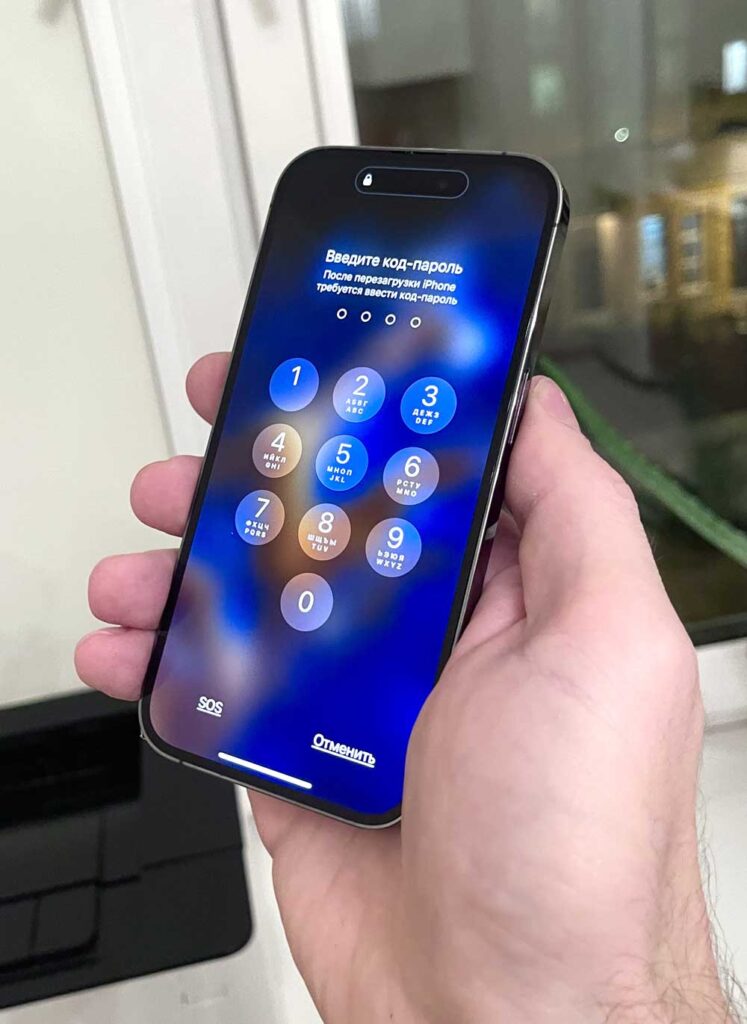
Самый распространённый вопрос на сегодня — это как разблокировать айфон, если забыт пароль. Каждый из нас может просто забыть код-пароль к своему устройству или пароль от учетной записи Apple ID, возможно вы нашли Телефон и хотите получить к..

Если вы решили купить себе IPhone, то скорее всего зададитесь вопросом. Как отличить оригинал от подделки? Сегодня жители поднебесной хорошо научились копировать телефоны, обычному человеку отличить одно от другого не простая задача.

Часто людей интересует как отличить оригинал от подделки, ведь каждый из нас заказавший услугу по замене экрана скорее всего не знает как это сделать и должен слепо довериться специалисту или компании.

Мы ежедневно пользуемся телефоном не догадываясь, что стремительно сокращаем срок службы аккумулятора. Почему аккумулятор служит не так долго как должен?

С течением времени к нам приходит понимание, что память IPhone начинает сильно забиваться. Телефон в перспективе может тормозить, греться или зависать из-за не достатка свободного места.
FixTips — Выездной сервис по ремонту техники Apple
в Москве
Ежедневно 08:00 — 22:00
+7(495)-151-10-22
Нередко случается так, что при включении iPhone наблюдается постоянный поиск сети. Смартфон может не реагировать на вытаскивание SIM-карты, и продолжать поиск сети. Обычно это случается после того, как вы вытягиваете аккумулятор, прошивка слетает, и владелец находится в растерянности, не зная, что делать. Оказывается для того, чтобы восстановить работу девайса совсем не обязательно его перепрошивать.
Постоянный поиск сети iPhone (Айфон). Наиболее распространенные причины поломки:
- Неправильно выбранная сеть
Другими словами, использование вашей сим-карты не соответствует оператору, который указан в настройках. В таком случае это нельзя назвать серьезной проблемой, так как ее устранение даже не у опытного пользователя займет не больше нескольких минут.
- Не выбран автоматический поиск сети
Если смартфон постоянно ищет сеть, и вы не знаете что делать, то попробуйте зайти в настройки и в разделе «Поиск сети», включите автоматический режим. Как следствие, устройство должно самостоятельно подобрать необходимую сеть. Если не удается решить проблему таким способом, то поиск сети определенного оператора нужно выполнить в ручном режиме.
- Проблема с SIM-картой
Не исключено, что срок действия карты вышел или владелец давно не пополнял баланс. Реже случается, что сим-карта подверглась механическим воздействиям, особенно когда пользователь ее часто переставлял.
- Поломка в самом устройстве
Нельзя исключать и причину сбоя в работе мобильного устройства – начиная от неправильной работы программного обеспечения и заканчивая нарушением в электронных компонентах. Если ПО можно переустановить своими силами, то в будущем, вышедшие из строя запчасти, реально заменить только в специализированном центре, где на помощь к вам с радостью придут наши специалисты.
- Неаккуратное обращение
Как показывает практика, смартфоны редко ломаются сами по себе. Только неаккуратное обращение или несоблюдение правил эксплуатации может привести к самым разным поломкам.
Например, в наш сервисный центр часто обращаются клиенты с проблемой постоянного поиска сети на iPhone (Айфон), причем с новыми телефонами. Наши мастера выполняют диагностику и обнаруживают, что в корпус телефона попала влага. Мы оперативно решили проблему и выдали гарантию на смартфон.
Бывают и другие случаи, когда к нам обращаются владельцы смартфонов, произведя разные манипуляции с настройками. В результате, выяснилось, что аппарат, подпольно ввезли в России, и он настроен на другого оператора. Приходилось его «прошить» и решить проблему с постоянным поиском сети на iPhone (Айфон).
Постоянный поиск сети на iPhone (Айфон). Что делать?
- Перед ремонтом, нужно поставить телефон на авиарежим, после чего выключить. Однако это помогает далеко не всегда.
- Затем войти в Настройки – Оператор и проверить, что сеть найдена, но просто не отображается на дисплее.
- Зайдите в Настройки, Основное, Об устройстве и посмотрите, если ли внизу, напротив прошивки модема цифры.
Если в настройках появился оператор, но в левом верхнем углу все равно отображается постоянный поиск сети iPhone (Айфон), указана версия прошивки модема, то это исключает вероятность того, что гаджет имеет любые механические повреждения.
Дальше вам необходимо вывести его из такого состояния, зайдя в Настройки – Основные – Сотовые данные и активировать Сотовые данные и 3G. После чего подождите, пока появится 3G. Если он появился, но поиск продолжается, переходим в настройки, отключаем сеть, и на протяжении 1 минуты она появится.
Если не произошло чуда, то решить проблему можно путем подключения к iTunes. Иногда прошивка восстанавливается после подключения и появляется в списке устройств iTunes вашего смартфона. Метод с 3G требует времени и терпения, поэтому не спешите, сеть может появиться не сразу.
Насколько бы новым и современным не было ваше мобильное устройство, вы всегда можете столкнуться с багами и неисправностями. Проблемы с подключением к интернету не исключение. У вас пропал интернет на Айфоне, плохое или прерывистый сигнал сети, а также его полное отсутствие? Это самая распространенная проблема с которой сталкиваются пользователи.
Проблемы могут возникнуть из-за вашего сотового оператора (это может быть кратковременный сбой или запланированная техническая работа). Но также проблема может быть и в вашем устройстве. Ее решение может быть неприятным, для людей, в чьих жизнях смартфон играет важную роль. Звонки, текстовые сообщения, интернет-услуги будут недоступны.
Технические работы оператора связи.
Вы должны понимать, насколько крупной не была компания, никто не застрахован от перепадов электричества, неисправной работы вышек или плановых технических работ. Плановые отключения, как правило, объявляются заранее (в них указывается дата и время отключения).
Для того, чтобы обеспечить производительность и стабильность сети, поставщики услуг осуществляют регулярное техническое обслуживание, чтобы тщательно исследовать каждый аспект их сетевого оборудования: линии, башни и сетевые объекты.
Заблокированная SIM-карта или неоплаченный тариф.
Для решения этой проблемы, обратитесь в ближайший салон сотовой связи или позвони в поддержку. Кроме того, убедитесь, что ваша учетная запись настроена в соответствии с правильным тарифным планом для ваших услуг сотовой связи.
Неверные настройки сети.
Низкий или отсутствующий сигнал, может быть вызван неправильными настройками на устройстве. Если вы только приобрели новый iPhone и не можете подключится к сети, убедитесь, что сотовые данные включены в настройках устройства.
Кроме того, убедитесь, что ваш iPhone настроен на передачу данных в роуминге услуги, если у вас возникли проблемы при подключении к сотовой сети во время путешествия на международном уровне.
Неисправность SIM-карты.
Проблемы сигнала сети, могут быть вызваны неисправной SIM-картой. Как правило, неисправность очень легко обнаружить. Ваш смартфон будет регулярно выводить на экран ошибки и предупреждающие сообщения.
Причина может быть в незарегистрированной симке, внешнем повреждении или неправильном размещении в лотке.
Программные сбои.
Некоторые случаи сетевых проблем, были связаны с программными багами. Ошибки сигнала сети, обычно проявляются после установки обновления. Незначительные сбои, влияющие на функционал программного обеспечения, решаются путем выхода нового патча или откатом устройства.
Повреждения оборудования.
Это самая худшая из возможных причин. Будь-то физическое повреждение (падение с какой-то высоты, сильный удар, термо обработка и т.п.) или повреждение жидкостью, оно может затронуть сетевые функции на iPhone. К несчастью, здесь поможет только сервисный центр, либо приобретение нового устройства.
Также читайте:
Переключить режим Airplane
Пропал интернет на Айфоне? Режим полета помогает не только сохранить заряд аккумулятора, но и перезапустить сетевое соединение. Просто зайдите в настройки приложения и переключите ползунок в положение «On». Подождите несколько секунд, а затем переключите его обратно в положение «Off». Ваш iPhone начнет поиск сигнала и подключение данных.
Незначительные проблемы устройств, включая те, которые связаны с сигналом сети или услугами иногда могут быть вызваны программными багами или случайными ошибками.
Простым, но наиболее эффективным средством является перезагрузка устройства. Это позволит устранить любые незначительные недостатки или случайные ошибки IOS, не затрагивая ваши данные iPhone. Вот правильный способ, как выполнить мягкий сброс на вашем iPhone:
1. Нажмите и удерживайте кнопку включения на вашем iPhone, пока не появится «Sleep/Wake».
2. Перетащите ползунок, чтобы полностью отключить питание устройства.
3. Подождите около 30 секунд.
4. Затем снова нажмите кнопку включения, пока не появится логотип Apple.
Иногда, бывает необходимостью выполнить жесткую перезагрузку смартфона. Для этого удерживайте кнопку питания и кнопку «Home» одновременно, пока экран не станет черным и на нем не появится логотип компании Apple.
Обычно данный процесс занимает 1-2 минуты и восстанавливает подключение к Интернету у большинства пользователей.
Для Айфона 7, 8 и X, способ отличается:
1. Быстро нажмите и сразу отпустите кнопку увеличения громкости.
2. Быстро нажмите и отпустите кнопку уменьшения громкости.
3. Зажмите боковую кнопку (Выкл/Вкл), пока не увидите логотип Apple.
Удалите и повторно вставьте SIM-карту
Если проблема до сих пор не устранена, попробуйте удалить и заново установить SIM-карту. Вот как это правильно сделать:
1. Выключите iPhone.
2. С помощью скрепки или инструмента для извлечения SIM-карты откройте лоток.
3. Осторожно выньте SIM из лотка.
4. Проверьте ее на наличие повреждений или царапин.
5. После того, как вы убедились в отсутствии каких-либо повреждений, установите SIM-карту обратно в лоток.
6. Убедитесь, что SIM-карта защищена.
7. Вставьте SIM-лоток таким же образом, как и при его удалении из смартфона.
8. Включите iPhone.
Важно:
1. Обязательно используйте только лоток SIM, который идет в комплекте с устройством.
2. Если SIM-карта повреждена или не помещается в лоток, обратитесь к оператору для рекомендаций.
Если у вас до сих пор пропал интернет на Айфоне, то придется перейти к радикальным мерам.
Сбросить настройки сети на iPhone
Если после внесения некоторых изменений в настройках сети вашего iPhone возникают проблемы с сигналом, вы можете выполнить откат к предыдущей конфигурации или сброс настроек сети.
Обратите внимание, что последнее может привести к удалению информации о сети, включая Wi-Fi пароли. Прежде чем продолжить, рекомендуем создать резервную копию информации.
После того, как вы все готово, перейдите в Настройки-> Общие-> Reset-> Сбросить настройки сети. Подождите окончания сброса сети и перезагрузите iPhone. Проверьте, появился ли сигнал сети.
Обновление IOS до последней версии
Если после выполнения всех вышеуказанных процедур устранить проблему не удалось, вполне возможно, что причиной может быть отсутствие последних обновлений на вашем iPhone.
Вы можете скачать последнюю версию iOS, которая включает в себя исправление ошибок и улучшение безопасности для вашего iPhone. Для этого зайдите на официальную страницу поддержки от Apple.
Восстановление вашего iPhone (Factory Reset)
Если проблема не устранена, или вы по-прежнему не можете подключиться к сети, даже после обновления, ваш следующий вариант – восстановление заводских настроек вашего iPhone.
Процесс сотрет все c вашего устройства, включая информацию и настройки, а также удалит все ошибки, затрагивающие системный реестр iPhone, и затем установит последнюю версию прошивки.
Чтобы восстановить iPhone через iTunes, вы должны иметь под рукой компьютер (Windows или Mac), который использует последнюю ОС и последнюю версию программного обеспечения iTunes, чтобы предотвратить какие-либо проблемы совместимости системы в процессе.
После того, как вы все установили, выполните следующие действия, чтобы восстановить устройства к заводским настройкам:
1. Откройте iTunes на компьютере.
2. Подключите iPhone к компьютеру с помощью прилагаемого кабеля USB.
3. При появлении запроса введите код доступа устройства или нажмите опцию «Доверять компьютеру», а затем следуйте инструкциям на экране.
Даже новейшие и наиболее мощные телефоны не лишены проблем, особенно, когда речь заходит о соединении с сетью. Все мы любим iPhone, но без подключения к сети – это iPod. К сожалению проблемы с WiFi, 3G/4G и другие не позволяют полноценно использовать телефон для выхода в сеть. Владельцы нового iPhone X уже жалуются на то, что у Айфон X нет сети. Они жалуются на ошибки: «Connection Failed error», «No Service» и.т.д.
В результате, пользователи также сталкиваются с проблемой совершения звонков, отправки сообщений на их новом iPhone. Что является причиной этих проблем, и что пользователи должны сделать для их решения? В этой статье мы расскажем пути решение этих проблем.
В начале необходимо понять с чем связана проблема: с WiFi или 3G/4G(чаще всего это очевидно), далее мы расскажем, как нужно действовать в каждом случае. Рекомендуем следовать нашим советам именно так, как написано.
Айфон X нет сети: Что является причиной проблем с сетью на вашем iPhone?
Проблемы с подключением могут неожиданно появится на любом смартфоне независимо от его состояния и срока службы. Чаще всего, проблема с подключением связана с вашим провайдером или неточными настройками сети на вашем iPhone. Большая часть этих проблем несет программный характер, но это не значит, что вы должны исключить возможность повреждения железа телефона, это наиболее вероятно, если вы недавно роняли или мочили свой телефон.
Хорошая новость для владельцев телефона с программными проблемами – это то, что они могут быть решены самостоятельно. Apple предлагает бесплатную страницу тех. Поддержки, которая поможет вам решит наиболее частые проблемы. И для того, чтобы сохранить ваше время и усилия, все советы от Apple также включены в данную статью. Все эти советы и многие другие расположены на этой странице .
Также существуют проблемы соединения связанные с обновлениями iOS. И хотя, бета-тестеры изо всех сил стараются устранить неполадки на стадии тестирования, часть багов доходит до нас с новыми обновлениями. И здесь начинаются проблемы. Иногда решения этих проблем находят пользователи, которые выкладывают их на форуме, но если решение еще не было найдено, единственное, что вам остается делать, это ждать обновления от Apple.
Как исправить проблемы с соединением на вашем iPhone?
Решения могут различаться, в зависимости от причины проблемы. Если вы не можете самостоятельно обнаружить причину проблемы, то вам следует по порядку попробовать все предложенные решения. Проверяйте соединение после каждого шага, для того, чтобы выяснить была ли проблема решена. Следующие советы состоят из предложенных производителями решений.
Примечание: Прежде чем начать, проверьте статус вашего аккаунта. Убедитесь что он работает стабильно. Это позволит исключить возможность проблем, вызванных ошибками с аккаунтом.
Что делать, если не работает Safari?
Для устранения неполадок с работой Сафари, вам необходимо:
Очистите куки и историю вашего браузера. И хотя вам придется дольше ждать при следующим открытии ваших любимых сайтов, это может оказаться полезным.
Попробуйте перезапустить приложение.
Если ничего не помогло, то переходите к шагам, указанным ниже.
Шаг 1. Перезагрузите ваш iPhone.
Большая часть программных проблем может быть решена с помощью простой перезагрузки телефона. Просто выключите ваш телефон и активируйте его через несколько секунд.
Для новичков, которые не знают, как перезагрузить iPhone, предлагаем следующие простые шаги:
– Нажмите и удерживайте кнопку «Sleep/Wake» в течение нескольких секунд, пока не появится возможность выключить телефон.
Выключите телефон.
Подождите около 30 секунд и нажмите «Sleep/Wake» еще раз, пока не появится логотип Apple.
Вы также можете сделать принудительную перезарядку, в случае если ваш телефон не реагирует.
Для того, чтобы принудительно перезагрузить ваш iPhone, нажмите и удерживайте «Sleep/Wake» и кнопку регулировки звука одновременно пока на экране не появится логотип Apple.
Шаг 2. Проверьте настройки сети на вашем смартфоне.
Необходимо проверить настройки сети вашего телефона, для того, чтобы убедиться, что проблема кроется не в них. Если у вас включен режим полета WiFi, Cellular Data, и Bluetooth будут автоматически отключены. Если режим полета включен, вы увидите соответствующую иконку на экране вашего телефона.
Для того, чтобы выключить режим полета на iPhone, проведите вверх от нижнего края домашнего экрана. Вы откроете центр управления, где сможете выключить режим полета.
После выключения проверьте настройки WiFi и убедитесь, что он включен.
Для проверки WiFi на iPhone зайдите в «Настройки», а затем в «WiFi»
Если вы не можете включить WiFi из-за неактивной кнопки, вы можете попробовать перезагрузить настройки сети на вашем смартфоне.
Для перезагрузки настроек на iPhone перейдите в «Настройки», «Главное», «Перезагрузить», «Перезагрузить настройки сети»
Возможно, ваша проблема связана с невозможностью подключения по определенной сетевой полосе, такой как LTE. Тогда вы можете попробовать сменить сетевую полосу.
Для смены сетевой полосы на iPhone перейдите в «Настройки», затем в «Сброс», «Сброс настроек сети», выключить LTE и использовать 3G/4G взамен.
Шаг 3. Обновите iOS на вашем смартфоне до последней доступной версии.
Вы можете проверить iPhone на доступные обновления, для этого перейдите в «Настройки», «Главное», «О телефоне», «Обновление системы». Если обновление доступно, вы увидите уведомление с инструкциями для обновления. Сделайте бэкап вашей системы и приступите к обновлению.
Шаг 4. Переустановите сим-карту вашего смартфона.
Если вы не можете подключиться к сети, возможно вы столкнулись с проблемой сим-карты. Попробуйте вытащить и переустановить сим-карту ваш телефон.
Для удаление сим-карты, вам необходимо использовать скрепку, для открытия ячейки с симкой. Когда ячейка открыта, аккуратно вытащите сим-карту и убедитесь, что ячейка находится в чистом состоянии. Почистите, если необходимо и затем установите ее обратно в ячейку. Включите ваш телефон, когда операция полностью завершена.Не забывайте, что проблема может крыться в источнике соединения, обычно это беспроводной роутер или модем. Большую часть проблем можно решить простым перезапуском роутера. Это достаточно простой процесс, который должен быть первым шагом, предпринятым для устранения проблем с соединением.
Для того, чтобы перезагрузить модем необходимо:
Выключить роутер.
Не подключайте шнур питания к источнику питания. Сохраняйте его выключенным в течение 30 секунд.
Подключите его обратно, снова включите его, нажав кнопку питания.
После перезапуска роутера или модема попробуйте перезагрузить iPhone и проверьте была ли ваша проблема решена.
Примечание: Если вы используете проводное подключения для своей сети. Постарайтесь убедиться, что все сетевые кабели правильно подключены и защищены.
Шаг 6. Восстановите фабричные настройки вашего iPhone.
Если ни один из перечисленных шагов не смог решить вашу проблему, вам нужно задуматься о возвращения телефона к его фабричным настройкам. Это позволит решить большую часть прогрммных проблем с соединением.
Это крайняя мера, после которой ваш телефон вернётся к фабричным настройкам.
Для того, чтобы перезагрузить настройки вашего телефона необходимо перейти в «Настройки», «Главное», «Перезагрузка», «Стереть все содержимое телефона». Подождите завершения процесса и ваш iPhone полностью обновится до состояния нового.
Примечание: процесс может занять больше времени в зависимости от заполненности телефона.
Свяжитесь с тех. Поддержкой Apple.
Если вы уверены, что сделали все возможное, а проблема осталась нерешённой, то вам необходимо обратиться в службу поддержки Apple, там вы сможете получить консультацию по вашей проблеме.
Пользователи iPhone 7 могут сталкиваться с такой проблемой, как плохой прием сотового сигнала. Причем связь часто отказывает в самый неподходящий момент. Первым делом обычно определяют частоту отключения сигнала и проверяют работу сим-карты.
К слову: плохой прием сети находится на втором месте по популярности обращений в сервисные центры (после замены стекла).
Вы можете отдать на ремонт iPhone 7 в любой из филиалов нашего сервисного центра и мастера быстро устранят любую проблему в работе вашего смартфона.
Обратите внимание! Если сим-карта не работает в iPhone 7, но подключается к старенькой Nokia, такая сим-карта все равно считается неисправной. Для профилактики частого отключения от сети рекомендуется заменить десятилетние сим-карты Билайн или МТС на новейшие образцы (что можно сделать в любом офисе операторов абсолютно бесплатно).
Диагностика проблемы почему Айфон 7 не ловит сеть
- Телефон вне зоны. К примеру, отправившись в путешествие или переехав в другой город, вы обнаружили, что ваш iPhone 7 не ловит сеть. Перезагрузите телефон — доступный оператор связи подключится в автоматическом режиме. Если это не помогло, то попробуйте перейти в «Настройки», выбрать «Оператор» и выключить автоматический выбор оператора. Если результата и в этом случае нет, то останется только купить SIM-карту оператора, работающего в данном городе.
- Телефон залили водой или уронили. Скопление влаги внутри телефона часто становиться причиной коррозии платы. В случае падения также могут повреждаться важные элементы на материнской плате. Такой ремонт считается достаточно сложным: за работу телефона здесь отвечает целый комплект микросхем, переключателей, усилителей, приемников и других элементов, выходящих из строя как вместе, так и по отдельности. Для определения локализации проблемы нужно прозвонить цепь питания модема, проверить все рабочие элементы. Далее неисправные части выпаиваются и устанавливаются новые. Лучший выход здесь — отнести аппарат в сервисный центр.
- iPhone 7 не ловит сеть из-за программного сбоя. Если плохой сигнал или полное отсутствие сети вызваны сбоями в работе системы, то для исправления такой проблемы нужна диагностика. Сбой iOS требует перепрошивки телефона, сделать которую смогут в сервисе (примерно, за 20 минут).
- Подавление сети. Сигнал глушится стенами из железа, кирпича или бетона, а также в лифтах и подвальных помещениях. В зданиях иногда устанавливают специальные системы по подавлению сети, создающие помехи. В любой из этих ситуаций проблема решается проще всего — понадобиться лишь выйти на улицу.
- iPhone 7 был ввезён из другой страны. Сеть при этом не ловится по причине того, что телефон запрограммирован на взаимодействие с определенным оператором связи. Для разблокировки такого iPhone лучше обратиться в соответствующие сервисы.
- Неисправна антенна приема сигнала. Если на экране своего iPhone вы видите надпись «Нет сети», то проблема может заключаться в выходе из строя антенны. К материнской плате антенна крепится с помощью коаксиального кабеля и специального разъема — при механических воздействиях она может выскакивать из гнезда. В сервисном центре антенну возвратят на нужное место с добавлением небольшого количества уплотнителя. В результате, iPhone, который не видел сеть, начинает работать как новый.
Отсутствие сети на iPhone 7 часто исправляется простым сбросом настроек. Зайдите в «Настройки», выберите «Основные», «Сброс» и нажмите на «Сбросить настройки сети».
Зачастую смартфон марки Apple не подключается к интернету. Поводы для этой неполадки бывают разные, от неисправности внутренностей до неаккуратного использования гаджета. Далее мы расскажем, что делать, если телефон перестал ловить интернет.
iPhone 6 теряет связь в нижеуказанных случаях:
- усилитель мощности передатчика повреждён;
- поломка антенны;
- держатель сим-карты сломан;
- не видит сим карту;
- отходит коннектор сим-карты;
- вышедший из строя радиотракт.
Определяем причину поломки
Для выявления поломки усилителя мощности следует зайти найти пункт «Прошивка модема» в меню, отсутствие данного раздела означает поломку усилителя мощности.
Поломку радиотракта самостоятельная обнаружить нельзя, нужна диагностика аппарата у специалиста. Осуществлять замену следует в проверенном сервисном центре.
Также телефон не видит сеть если в настройках ошибочно выбрать оператора. Данная поломка чинится самостоятельно. Нужно зайти в настройки и в меню «поиск» выбрать автоматизированный режим. Если гаджет автоматически не находит нужную связь оператора, то потребуется произвести поиск вручную.
Постоянный поиск сети iphone 5s может быть и из-за ошибки программного обеспечения. Для решения этой неполадки нужно переустановить ПО.
Ещё одной причиной, почему пропадает контакт со спутником, может быть заблокированная сим карта.
Также бывает пропажа линии при зарядке сотового, поломка кроется в неисправности нижнего шлейфа, следует отнести сотовый к специалисту для замены сломавшейся детали.
Постоянное отсутствие сети, чиним
Также частой проблемой является вечный поиск сети у гаджетов Apple. Данная проблема связана с неисправностью антенны. Она может возникнуть при падении смартфона или сильном ударе после чего антенна может стать неисправной. Для исправления ситуации нужно заменить её в сервисном центре.
Также проблемы с вечным поиском спутника могут появиться после контакта с влагой. При её попадании стоит обратиться за помощью к специалистам.
При повреждении телефона, замены аккумулятора или если его долго не эксплуатировали возможны сбои даты и времени. Из-за этого айфон работает, но не ловит сеть. Для исправления ситуации нужно иметь доступ к интернету, после чего зайти в настройках выбрать пункт «Дата и время» и выбрать автоматическую настройку времени и перезагрузите ваш мобильный. Теперь всё нормально и телефон видит спутник.
Телефон теряет связь на морозе
Бывает, что телефон перестал ловить сеть на холоде. Возникновение этой трудности может быть из-за того, что сотовый неустойчив к морозам. Для того чтобы уменьшить негативное влияние холода, следует отключить 3G. Также, если это не помогло, можно попробовать один из следующих способов:
- включить/выключить режим «В самолёте»;
- Сделать ребут гаджета;
- посмотреть правильно ли работают настройки связи.
Если после данных манипуляций на Айфоне пишет нет сети, его нужно отдать на ремонт.
Нет поддержки нужного оператора
Одной из проблем почему Айфон не ищет сеть может стать, что он не поддерживает сотового оператора.
Это когда смартфон работает только с определённой телекоммуникационной компанией. Если в него вставить симку другой мобильной фирмы, то она не будет работать. Причиной этому может быть то что гаджет не активирован.
Когда вы активировали гаджет, но Iphone 6 теряет сеть, то надо решить проблему обнулением настроек. Зайдите в «Основные параметры», нажмите «Сброс» и выберите параметр «Сбросить настройки связи».
На Айфоне нет сети, если вы активировали его с помощью программы «SAMPrefs». Если вы успешно разблокировали телефон, но связи нет, нужно сбросить установки мобильного:
- зайдите в ITunes;
- подключите мобильный к ПК;
- нужно сделать backup, после чего нужно нажать на «пункт восстановление»;
- после того, как телефон прошёл восстановление, будет предложено несколько вариантов на выбор, следует выбрать «распознать как новое устройство».
После этих действий всё должно заработать.
Нет нужных обновлений
Вдобавок ко всему Iphone теряется, когда не установлены последние обновления. Найдите раздел «Об этом устройстве», если для Iphone доступные новые файлы, то необходимо подключиться к интернету и скачать обновления. Также обновление можно установить через персональный компьютер, для этого следует зайти в ITunes и провести данную операцию.
Проблемы с 3G
Нередко бывает, что при включённом 3G айфон не видит спутник. Чтобы решить данную проблему, надо перепрошить телефон с нуля, через режим восстановления. Требуется вручную закачать обратно все нужны программы и файлы назад.
Сброс настроек связи решает проблемы временно, она в любом момент может вернуться.
Заключение
Как выяснилось, причин по которым Iphone 6 теряет спутник великое множество. Для избежание большинства из них следует аккуратно пользоваться гаджетом, не ронять его, не бить о другие предметы и не купать его в воде. Лучше всего держать его в специальном защитном чехле.
Если покупать «с рук», то лучше перед этим вместе с продавцом прийти в официальный сервис Apple и проверить на наличие поломок. Там же, консультанты могут сказать, действительно ли продавец является хозяином смартфона. Некоторые детали можно заменить самостоятельно, если имеются нужные знания. Без опыта самостоятельного ремонта, лучше обращаться к знающим специалистам.
Стоит признать, что умные яблочные смартфоны компании Apple в лице iPhone достаточно надёжные, обладают качественной сборкой и мощной аппаратной составляющей.
Но никто не застрахован от тех или иных проблем. Некоторые решаются предельно просто, а для других требуется профессиональная помощь.
Наверняка многим владельцам приходилось сталкиваться с тем, что на их устройстве отсутствует сеть. В верхней части экрана так и написано «Нет сети». И самое интересное здесь то, что причин возникновения подобной ситуации огромное количество. И для каждой из них есть свои пути решения.
Причины неполадок
Если у владельца возник вопрос о том, почему на его iPhone нет сети, он столкнулся с подобной ситуацией впервые. Бывалые пользователи уже примерно знает, что может привести к такой ситуации, а потому не паникуют, а начинают работать.
Новичкам же важно точно знать, почему на его iPhone не ловит сеть, поскольку есть необходимость совершить звонок, подключиться к мобильному Интернету. А без сети сделать это не получится.
Существует далеко не одна проблема, из-за чего iPhone выдаёт надпись «Нет сети». Но в чём именно она заключается, это нужно выяснить.
Чаще всего неполадки возникают по таким причинам:
- это незаконно ввезённое мобильное устройство, которое залочено под конкретного оператора;
- произошёл сбой на программном уровне;
- наблюдаются неполадки со стороны оператора сотовой связи;
- возникли неполадки аппаратного характера.
Начать нужно с того, чтобы взглянуть на дисплей. Тут может отображаться статус «Поиск», либо же «Нет сети». Проверьте наличие сигнала. Проще всего это сделать путём проверки его наличия на другом устройстве. Перед этим включите функцию автопоиска сети через настройки iPhone.
Простые проблемы и их решение
Если iPhone почему-то не видит сеть, не нужно паниковать и думать о стоимости предстоящего ремонта. Довольно часто причина оказывается до безобразия банальная. И именно из-за кажущейся очевидности люди забывают её проверить. А вместо этого начинают ковыряться в девайсе, судорожно искать адреса ближайших сервисных центров и пр.
Существует несколько простых решений, что делать сначала, если на iPhone отображается статус «Нет сети». При этом не принципиально важно, будет это iPhone 5S, iPhone 6, 7 или iPhone самого последнего поколения в топ-комплектации. Уведомление о том, что нет сети, может появляться на любом яблочном гаджете. И причины у них могут оказаться идентичными.
Если говорить о самых простых причинах того, почему iPhone плохо ловит мобильную сеть, либо она отсутствует вообще, то тут стоит выделить такие моменты.
Авиарежим
Вполне вероятно, что тот же iPhone 6 не работает, то есть не ловит сеть, поскольку при недавних манипуляциях пользователь случайно или даже специально активировал «Авиарежим».
Он включается и отключается кнопкой-слайдером в разделе с настройками устройства. Задеть его вполне реально. Потому обязательно откройте настройки и проверьте текущее положение переключателя.
Если «Авиарежим» действительно был активирован, его нужно выключить. Перезагрузка сети займёт около 20-30 секунд. После этого сигнал должен появиться.
Дата и время
Также iPhone потенциально теряет сеть, если при изменении настроек был указан неправильный часовой пояс, либо телефон показывает несоответствующее действительности время.
Исправить ситуацию предельно просто. Для этого нужно:
- открыть «Настройки»;
- перейти в раздел «Основные»;
- выбрать меню «Дата и время»;
- поставить переключатель в положение «Автоматически».
Важно добавить, что сразу после этих изменений сеть так и не будет ловить на iPhone. Никаких дополнительных инструкций о том, как настроить подключение, здесь не будет. Просто отправьте устройство на перезагрузку. Если теперь связь появилась, вы нашли причину и устранили её.
Зона покрытия
А иногда всё совсем банально и очевидно.
Сеть может пропадать по причине того, что пользователь яблочного смартфона оказался в зоне, где покрытия конкретно его оператора сотовой связи нет.
Причём иногда это оказываются даже места в рамках города. Что уж говорить о подвальных помещениях, загороде, автомобильных магистралях и пр.
Зона покрытия сигнала 4G Москвы и близлежащих районов от ведущих операторов
По возможности проверьте, ловит ли сеть этого же оператора на другом устройстве. Либо смените своё текущее местоположение. Если при выходе из подвала или после проезда нескольких километров сеть появилось, проблема была в отсутствующем покрытии. Увы, эту проблему сам пользователь решить никак не может.
SIM-карта
Также к числу возможных и достаточно распространённых проблем отсутствия сети относится проблема со стороны SIM-карты, установленной в смартфон.
Она может деформироваться при очередном извлечении. Также в слот попадает влага, воздействуют какие-то механические факторы. Если это симка старого образца, для её установки в iPhone карточку приходится обрезать. И банально разрез сделали неправильно, повредили микрочип, такая симка теперь работать уже не сможет. Придётся её менять.
Извлечь и проверить сим-карту довольно просто. Для этого нужен специальный ключик для открытия слота под SIM. Он идёт в комплекте к яблочному телефону.
Если с симкой всё хорошо, и ничего не вызывает подозрений, нужно дальше продолжать искать возможные причины. Их ещё более чем достаточно.
Проблемы поддержки оператора сотовой связи
Одно дело, когда всё было нормально, но в какой-то момент сеть оператора на iPhone пропала. Тут есть масса вероятных причин и обстоятельств. Включая те, которые уже были рассмотрены.
Но в некоторых случаях сети нет изначально, смартфон её не видит, и причина может крыться в том, что iPhone залочен под конкретного оператора сотовой связи. Это означает, что телефон не будет работать с сим-картами от других операторов. Придётся обращаться в сервисный центр, где будет проведена процедура разблокировки.
При таких обстоятельствах можно попробовать два возможных решения.
Проверка свежих настроек
Чтобы умный телефон производства компании Apple автоматически определял оператора, исходя из вставленной в слот сим-карты, необходимо открыть настройки. Здесь в разделе «Оператор» необходимо будет установить переключатель в активное положение для режима «Автоматически».
Пользователям рекомендуется периодически проверять наличие обновлений системы.
Эти обновления отображены в настройках. Нужно открыть раздел «Основные», и далее перейти в меню «Об этом устройстве».
Визит к оператору
Если яблочный смартфон iPhone никак не хочет находить сеть, не функционирует и не позволяет осуществлять звонки, пользоваться мобильным Интернетом, есть смысл обратиться за консультацией к оператору сотовой связи.
Для этого не обязательно искать их отделение в своём городе. Нужен просто другой телефон. Также можно воспользоваться звонком с помощью какого-нибудь мессенджера. Несмотря на отсутствие сотовой сети, Wi-Fi всё равно будет работать.
Уже сам представитель компании сможет дистанционно проверить, нет ли проблем с балансом, не ведутся ли в настоящее время технические работы в вашем регионе, из-за чего пропала связь, и пр.
Да, оператор ничего не сможет сделать, если проблема со стороны самого iPhone. Тут поможет дальнейший поиск возможных причин, либо уже обращение в ремонтный сервис, где обслуживают продукцию Apple. Причём в этом случае отдавайте предпочтение сертифицированным центрам, которые специализируются именно на телефонах этого бренда.
Программные неисправности
Нельзя исключать, что когда iPhone пишет на дисплее «Нет сети», это непосредственно связано с программными ошибками. Их в большинстве случаев исправляет сам разработчик.
Выпуская очередную версию мобильной операционной системы, ведётся её тщательный анализ на наличие ошибок и уязвимостей. Если они обнаруживаются, вносятся корректировки в прошивку, и эти изменения отправляются пользователям вместе с другими дополнениями в виде обновлений.
Потому первое, что нужно сделать, когда вы не знаете, почему на вашем iPhone вдруг пропадает сеть, это обновить смартфон, установив на него самую свежую из доступных прошивок.
Перезагрузка
Как ни странно, но очень часто банальная перезагрузка умного телефона от компании Apple позволяет восстановить его нормальную работоспособность.
Связано это с тем, что речь идёт об электронике, многочисленных протекающих процессах. Это как и с компьютером. Активная работа, выполнение большого количества задач ведут к тому, что устройство сильно перегружается, испытывает серьёзные нагрузки, можно сказать устаёт. Чтобы сбросить весь балласт тяжёлого трудового дня, людям нужно поспать. А машинам, в числе которых компьютеры и смартфоны, перезагрузиться.
Чтобы перезапустить iPhone, достаточно зажать кнопку выключения, а затем снова включить девайс. В процессе перезагрузки сбрасываются сетевые настройки, и сеть вполне может появиться.
Сброс сетевых настроек
Частенько, когда на экране появляется уведомление об отсутствии сети оператора сотовой связи, помогает такое решение как сброс сетевых настроек.
Чтобы сбросить настройки сети на умном устройстве в лице iPhone, необходимо:
- открыть главное меню настроек, нажав на соответствующий значок на рабочем столе;
- перейти в категорию «Общие»;
- затем найти раздел «Сброс»;
- в представленном списке доступных действий тапнуть на пункт «Сбросить настройки сети».
Произойдёт сброс, и телефон может снова нормально функционировать. Иногда дополнительно рекомендуется перезагрузить девайс. Комбинация таких действий многократно возвращала сеть на iPhone.
Заводские настройки
Речь идёт о сбросе телефона до заводских настроек. Пользователи iPhone должны при этом понимать, что помимо системных программных неполадок, а также потенциально вредоносного ПО, из-за которого страдал телефон, будут удалены фотографии, видео, установленные игры и всё остальное.
Потому к подобному решению, если просто устройство не видит сеть оператора сотовой связи, рекомендуется прибегать в самом крайнем случае.
Перепрошивка
А вот обновления текущей прошивки на iPhone бояться не стоит. Более того, это полезная и порой просто необходимая процедура, которая положительно влияет на работу устройства.
Обновиться можно непосредственно через настройки гаджета. Либо же телефон подключается к компьютеру, на который устанавливается приложение iTunes. Далее программа должна распознать подключённый девайс. Открыв вкладку «Обзор», здесь будут отображены все характеристики смартфона, включая версию прошивки. Нажав на кнопку «Обновить», на iPhone будет установлена актуальная прошивка, если такая есть в наличии.
Аппаратные проблемы
Ещё одна категория проблем, из-за которых iPhone вдруг перестал ловить сеть используемого оператора сотовой связи. Причём самая неприятная из них, поскольку в этой категории собраны проблемы аппаратного характера. А это говорит о тех или иных неисправностях умного телефона.
В подобной ситуации самым правильным решением будет отдать устройство на диагностику и возможный ремонт, если он потребуется, в сертифицированный сервисный центр.
Если наблюдается ситуация, при которой ведётся постоянный поиск сети на iPhone 7 или другого поколения, либо сеть вообще отсутствует, спровоцировать это могут следующие элементы и факторы.
Антенна
Физические воздействия, разного рода повреждения, влияние сырости в основном в первую очередь отражаются именно на состоянии антенны. А ведь этот компонент iPhone как раз и отвечает за приём сигнала со стороны оператора сотовой связи, передаваемого по специальным вышкам.
Разного рода факторы ведут к тому, что внутри антенны происходят окислительные процессы, и она перестаёт выполнять свои функции. Полностью, либо частично.
Потому возникает закономерный вопрос, как исправить такую ситуацию, когда идёт поиск сети, либо её iPhone 6 вообще не видит. Для этого нужно заменить окислившуюся антенну. Сделать это своими руками возможно лишь в теории, когда есть соответствующий опыт, знания и оборудования. Но рисковать не стоит. Лучше довериться квалифицированным специалистам. Техника тонкая, а потому во время самостоятельного ремонта можно повредить и другие компоненты. Тогда стоимость ремонта возрастёт в несколько раз.
Материнская плата
На iPhone не будет ловить сеть оператора сотовой связи, если появится повреждение в зоне модема на материнской плате устройства. Ситуация не самая распространённая, но и её исключать нельзя.
Определить сей факт довольно просто. Если открыть настройки устройства, тогда в них пропадёт прошивка модема. Найти соответствующую информацию можно так:
- тапнуть по значку настроек;
- перейти в категорию «Основные»;
- далее пролистать дисплей до меню «Об устройстве»;
- в открывшемся списке отыскать раздел «Прошивка модема».
Если здесь никакой информации о модеме не окажется, он неисправен. А потому единственным правильным решением станет визит в проверенный и надёжный сервисный центр.
Воздействие низких температур
На аппаратную составляющую также могут влиять и экстремально низкие температуры. Соответственно, подобная проблема наблюдается в зимний период.
Всё дело в чувствительности техники. Далеко не все смартфоны рассчитаны на эксплуатацию в условиях действительно низких температур, которые являются нормой для многих регионов России.
В этой ситуации можно порекомендовать попробовать отогреть устройство, после чего проверить, возобновилась ли работа сети. Также при сильных холодах рекомендуется отключить GPS и 3G. Они только препятствуют нормальному соединению.
Потенциальных причин того, почему сеть пропадает, либо находится в режиме поиска, более чем достаточно.
Некоторые из них вполне очевидные и легко устраняются без посторонней помощи. Есть и такие ситуации, когда поможет только время или изменение текущего местоположения.
Но нельзя исключать, что проблема окажется куда более серьёзной, нежели неправильно выставленное время или выход за пределы зоны покрытия оператора сотовой связи.
Начинать нужно всегда с наиболее очевидных и простых проблем, двигаясь к более серьёзным. Самой неприятной ситуацией справедливо считается возникновение аппаратных неполадок. Тут лезть внутрь iPhone своими неопытными руками, не имея квалификации и специального инструмента, категорически не рекомендуется. Обратитесь в хороший сервисный центр.
Сталкивались ли вы с ситуациями, когда на iPhone не ловила сеть? В чём оказалась причина и как вам удалось с ней справиться?
Расскажите свои интересные истории из жизни, поделитесь опытом и дайте новичкам, недавно купившим себе смартфон от компании Apple, дельные советы.
Подписывайтесь, задавайте вопросы и оставляйте свои комментарии!